Ha a számítógép nem látja a modemet, mit tegyen
A legtöbb esetben a modem telepítését automatikusan elvégzik, de néha a rendszer nem tudja felismerni. Miért történik ez - ebben a cikkben megpróbáltuk kitalálni. Tehát, ha nem tudja, mit tegyen, ha a számítógép nem ismeri fel a modemet - a számítógépes portálunk segíteni.
Nem fogjuk figyelembe venni az eseteket, amikor a modem hibás, minden világos, meg kell vásárolnia egy új eszközt, vagy a régi javításra van szüksége. A legegyszerűbb ok, amiért a számítógép nem látja, hogy a modem az, hogy a rendszerindítás során egyszerűen ki van kapcsolva. Ennek megfelelően bekapcsoljuk, és új eszközöket keresünk (a kezelőpanelen található, a berendezés telepítése). Ha ennek oka van, akkor a modem megtalálható és hozzáadódik a meglévő berendezések listájához.
Olvassa el továbbá: Megvédjük a laptop túlmelegedését
Azok számára, akik folyamatosan elfelejtik engedélyezni a modemet a rendszer betöltése előtt, javasoljuk, hogy a speciális illesztőprogramok telepítése a PNP verzióban (megtalálja az interneten). Így a rendszer emlékezni fog arra, hogy a modem csatlakozik, amely felesleges aggodalmaktól mentél fel. Ha nem találja meg a szükséges verziót, akkor szabványos illesztőprogramokat, de ebben az esetben lehetőség van arra, hogy minden hasznos eszközbeállítás eltűnjön.
Ezenkívül van egy másik út, amelynek köszönhetően az operációs rendszer nem ad elfelejteni a külső modemet, hogy kikapcsolja a személyi számítógépet a hibernált üzemmódba (alvás).
Hogyan lehet telepíteni a meghajtókat a modemhez
Abban az esetben, ha a rendszer nem szeretné látni a modemet, vagy elismeri, hanem helytelen munkát jelent, ez azt jelenti, hogy a készüléket kell használnia a készülékkel együtt. Ha nincs ilyen, akkor a szükséges illesztőprogramok letölthetők a hivatalos webhelyről.  Tehát a cselekvési sorrend:
Tehát a cselekvési sorrend:
- Megtaláljuk a modem modelljét;
- Nyomja meg a jobb oldali gombot a számítógép ikonjára, és menjen a rendszer tulajdonságaihoz. Ezután váltson a rendszerre, majd válassza ki a Hardverfület. Miután rákattintott az eszközkezelőre, meg kell nyitnunk az összes berendezés, amely jelenleg telepítve van a számítógépen.
- Megtaláljuk modemünk modelljét, és a jobb egérgombbal kattintunk a tulajdonságokra. Mi érdekli az illesztőprogram lap, szükséges a "Frissítés" gombra. A berendezés telepítővarázslója elindul.
- Adja meg a fájl telepítéséhez szükséges útvonalat (a lemezen vagy a mappában, ahol megmentettük). A telepítés után maga a rendszer tájékoztatja velünk, hogy a modem készen áll a munkára.
nanofakt.ru.
A számítógép nem látja a modemet: lehetséges okok, hibaelhárítás és ajánlások
Gyakran előfordul, hogy a felhasználók problémát jelentenek: a számítógép nem látja a modemet. Ez a probléma nem teszi lehetővé a hálózat beírását. Ennek a viselkedésnek az okai hatalmas összegek lehetnek. Ezért érdemes megérteni, milyen körülmények között a modem nem ismeri fel a számítógépet. Mindenesetre nincs okok a pánikra. Végtére is, gyakran hibák és meghibásodások könnyen kiküszöbölhető nélkül extra segítséget. Milyen pillanatokat kell figyelnie?

A csatlakozók károsodása
A mai probléma első közös oka a számítógép vagy modem csatlakozóinak károsodása. Ebben az esetben függetlenül attól, hogy milyen keményen próbálkozik, a készüléket nem lehet csatlakoztatni. Mit kell tenni? Számos kimenet van. Ha lehetséges, próbálja meg összekapcsolni az útválasztót más aljzatokkal. Ellenkező esetben csak javítások segítenek. A fő probléma az, hogy megtudja, hogy mely csatlakozók sérültek: egy eszközről vagy számítógépről. Rendszerint segít a modulok teljes ellenőrzésében. Most egyértelmű, hogy a számítógép nem látja a modemet. De ez nem a leggyakoribb eset.
Az eszközhibás hiba
Most egy gyakoribb lehetőség az események fejlesztésére. A számítógép lát egy modemet (függetlenül a típusától)? Ezután itt az ideje, hogy ellenőrizze a csatlakoztatott eszköz teljesítményét. 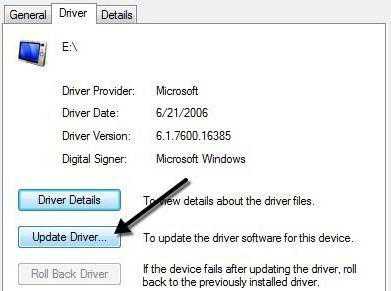
Az a tény, hogy a modemek, különösen folyamatosan szerepelnek, hajlamosak törni. Az ilyen eszközök átlagos élettartama 3 év. Ezután meg kell változtatnia vagy javítania kell egy routert, amikor nem működik. Az adott probléma elérhetőségének ellenőrzéséhez csatlakoztassa a modemet egy másik számítógéphez. Azonos? Ezután az összetevőt javítsa. És jobb azonnal vásárolni egy hasonló routert, és tegye azt. Tehát megszabadulsz magadtól a jövőbeni sok problémából. Bár, ha a modem egy másik számítógépen szerzett, nincs szükség vásárlásra. Elég, hogy megtudja, miért nem ismeri fel a berendezést a számítógépen.
Vezetők
Látja a számítógépet a modem ("Beeline" vagy bármely más)? Ne essen pánikba. Függetlenül attól, hogy a készülék (USB vagy ADSL) típusától függetlenül ellenőrizze a frissített illesztőprogramok elérhetőségét. Néha megfigyelés Ez kiderül, hogy a szoftver egyáltalán nincs telepítve. És így a számítógép nem látja az eszközt. Ha az illesztőprogramok, frissítik őket. Telepített legújabb verzió? Segítsen újratelepíteni a szoftvert! Nem mindig, de nagyon gyakran ez lehetséges, hogy megoldja a problémát. Nincs semmi nehéz benne - csak néhány perc várakozás, és megpróbálhat csatlakozni a hálózathoz! 
A vas betartása
Nehéz elképzelni, de az útválasztók is úgynevezett rendszerkövetelményeket is tartalmaznak. És ha a számítógép nem egyezik meg velük, általában a modem működése sok kívánnivalót hagy, vagy a készüléket egyáltalán nem ismeri fel. Router kiválasztása, nézze meg az operációs rendszert és a vas megfelel a követelményeknek. Ellenkező esetben helyettesíteni kell a nem megfelelő részleteket, vagy cserélje ki a modemet. Már csak akkor választja Önt. Nem túl gyakori, de helyszíne az események fejlesztésére. A tanácsadás csak egy - az útválasztó kiválasztása, ne hagyja figyelmen kívül a dobozon az eszközrendszer követelményeit. Tehát nem fog találkozni azzal a ténnyel, hogy a számítógép nem lát USB modemet (vagy ADSL). 
Iktató hivatal
Mit kellene másnak figyelni? Néha megoldani a feladat, hogy egyáltalán nem kapcsolódik az útválasztóhoz. Nehéz elképzelni, de a számítógépes rendszerleíró adatbázis befejezése hasonló problémát okozhat. Ha emlékszel arra, hogy ezt a számítógépes összetevőt hosszú ideig nem tisztították, a helyzet javításának megelőzése. A tisztítási rendszerleíró adatbázis manuális bekapcsolása nem éri meg. Ehhez nagyon jó alkalmazás - CCleaner. Telepítse, futtassa, kattintson az "Elemzés" gombra, majd a "Tisztítás" - és az ügy megtörténik.
Mostantól újraindíthatja a számítógépet. Nem lát egy modemet? Ezután az útválasztó újraindul. Ha van USB modem, akkor csak el kell távolítania, és helyezze be a megfelelő aljzatba. Nézd, hogy a probléma eltűnt-e. Valószínűleg nem. Végül is a rendszerleíró népesség ritkán figyelhető meg a számítógépeken. Ezért előre, hogy tisztítsa meg ezt az összetevőt. Tehát kizárja a következő eseményt az események fejlesztésére. 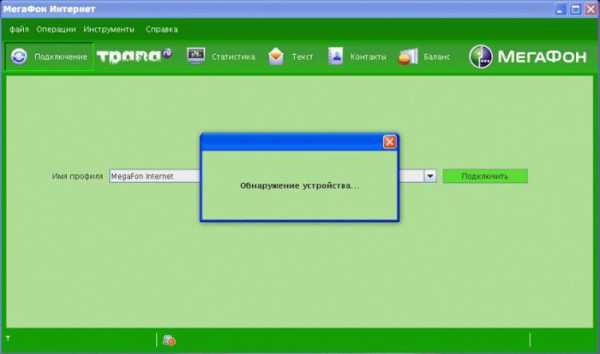
Vírusok
A számítógép látja a "Megafon" modem vagy más? A vírusok egy másik interferencia, amely hasonló jelenséget okozhat. Gyakran, a rosszindulatú szoftver negatívan befolyásolja a plug-in berendezést - nem feltétlenül a routereken. A jogorvoslat nem olyan egyszerű, mint amilyennek tűnik. Kezdjük, meg kell tisztítania a rendszer nyilvántartását, majd vizsgálja meg a rendszert a kémek és más fertőzések jelenlétéhez. A számítógép a fertőzés miatti modemet látja? Csak gyógyítsa meg az operációs rendszert! És akkor nem lesz probléma! Ha nem dolgozott ki a rendszer kezelésében, akkor segít a teljes újratelepítésben. De mielőtt a következő kísérlet az útválasztó csatlakoztatásához, telepítse az illesztőprogramokat. Valószínűleg a probléma önmagában eltűnik.
Összeférhetetlenség a rendszerrel
A számítógép nem látja a modemet: MTS, Megafon vagy más? Figyeljen arra, hogy az operációs rendszert telepítse. Valószínű, hogy az eszköz egyszerűen összeegyeztethetetlen a szoftverével. A Windows 10 megjelenésével az események fejlesztésének ezen verziója egyre gyakrabban találkozott. Általában ez az operációs rendszer, hogy a legtöbb tapasztalat megtalálható. Nem fog működni semmilyen módon a helyzet javítása érdekében. A kimenet csak egy, a radikális az operációs rendszer teljes újratelepítése az, amellyel a modem igazítva van. Vagy új router megszerzésével dolgozik az aktuális szoftverrel. 
Kalózkodás virágzik
Az operációs rendszer maga is az oka annak, hogy a számítógép nem látja a modemet. Ráadásul bármely - USB vagy ADSL. Ne feledje, melyik szoftvert telepített: kalóz vagy licencelt? Ha az első opciót választotta, nincs meglepetés oka. A kalóz operációs rendszereknél a kapcsolódási eszközökkel kapcsolatos különböző problémák gyakran előfordulnak, beleértve a modemeket is. Akkor sem az operációs rendszer újratelepítése, változtassa meg a licencelt példányát vagy letölt egy speciális tapasz (ha van ilyen), hogy megoldja a problémát.
Amint láthatod, nem minden olyan félelmetes, mint amilyennek látszik. Mostantól világos, hogy a számítógép miért nem látja a modemet. A legsúlyosabb okok a csatlakoztatott eszköz teljes cseréjét igénylik. De ne rohanjon a boltba. Kezdje, próbálja kizárni a probléma minden kevésbé súlyos okait. Talán mindent fog dolgozni, és új router megszerzése nélkül.
fb.ru.
A számítógép nem látja a modemet: okok és rögzítési probléma
A probléma, ha egy laptop vagy számítógép nem tudja észlelni a modemet, meglehetősen gyakori. Az újraindítás általában segít, de nem mindig. A betegség okairól, és megtudjuk a korrekció okait.

Az USB modem észlelésével kapcsolatos problémák különböző okokból fordulhatnak elő.
Problémák és megoldások megoldása
Ne essen pánikba. Ez a probléma könnyen megoldható, anélkül, hogy valaki más segítséget nyújtana.
A csatlakozó károsodása
Jelenleg a csatlakozó leggyakoribb károsodása mind a maga is, mind a számítógépen. Ha a csatlakozó által törött, akkor az eszközkapcsolat nem tudja megadni. Keressen többféle módon, hogy kijusson ebből a helyzetből. Ha megpróbálhatja csatlakoztatni az útválasztót más aljzatokhoz.

Ha nem áll rendelkezésre, akkor meg kell javítania. A legsúlyosabb feladat az, hogy észlelje, hogy más csatlakozók hibásak: PC-k vagy modem. Megtudni, hogy mindkét eszköz teljes ellenőrzése szükséges. Egy ilyen vizsgálat után megértettük, hogy a modem nem látható a számítógépen. Ez a probléma nagyon elterjedt, de nem annyira, mint a következő.
Hibás eszköz
Maga a modem változatossága a leggyakoribb ok. Ha a PC nem látja a berendezést, függetlenül attól, hogy milyen típusú, akkor a pillanat, hogy ellenőrizze, hogy eszközünk képes-e dolgozni.
FONTOS. Minden dolog hajlamos megtörni. A modemek, különösen azok, amelyek mindig az onnan vannak, akkor is érvényes. Általában az ilyen eszközök élettartama körülbelül három év. A lejárat után szükség lesz az útválasztó cseréjére, vagy egyáltalán javításra kerül (abban az esetben, ha megállította a munkáját).
Megadja a kérdést: "és hogyan kell ellenőrizni?" És ez nagyon egyszerű. Csak meg kell próbálnod csatlakozni a berendezést egy másik számítógéphez. Ha semmi sem változott, akkor ez a jel, hogy itt az ideje, hogy az eszköz javítását küldje el. Kényelmesebb és könnyebb előírni egy új útválasztó vásárlását és telepítését. Ha egy másik számítógép sikeresen észlelni a készüléket, akkor kapcsolatba kell lépnie a javítóműhelyhez, és kérdezze meg, mert a hibás működés nincs meghatározva a használt számítógépen.

Vezetők
A készülék típusának ellenére ellenőrizze, hogy a készülék frissített illesztőprogramjai vannak-e. Ellenőrzéskor megtudhatja, hogy a szoftver nincs telepítve. Emiatt a számítógép nem ismeri fel az eszközt. Ha az illesztőprogramok jelen vannak, frissíteni kell őket. Ha frissítik őket, de még mindig semmi sem működik, akkor próbálja meg újra telepíteni a szoftvert. Leggyakrabban ez a probléma ilyen megoldással rendelkezik.
A routerek az emberek hívása, rendszerkövetelmények. Ha ezek a követelmények nem teljesülnek, az eszköz helytelenül működik, vagy egyáltalán nem működik. Ha routert választasz, figyeljen az operációs rendszerre, és megfeleljen az összes követelménynek. Ellenkező esetben szükség lesz a részletek cseréjére vagy teljesen minden eszközváltozására. Főoldal Tipp: A router vásárlásakor figyeljen a rajta meghatározott követelményekre. Ezután nincs probléma, ha csatlakozik.
Vírusos támadás
Képzelje el azt a helyzetet, hogy a számítógép nem tudta felismerni a Velcom modemet vagy másokat. Ennek oka lehet vírusok. Gyakran a vírusok nem befolyásolják a csatlakoztatott eszközt. Az ilyen probléma fedele nem olyan egyszerű, mint amilyennek tűnik. Először is meg kell tisztítania a rendszerellenőrzést. Ezután ellenőrizze az operációs rendszert különböző fertőzésre és vírusprogramokra.

Ha a modemet az operációs rendszer fertőzése miatt nem határozzák meg, akkor a "kezelés" a fő feladat. Ha meg tudod gyógyítani az operációs rendszert, akkor minden fog működni. Ha azonban a kezelés sikertelen, csak egy teljes újratelepítési operációs rendszer segít. De a következő kísérlet előtt az útválasztó csatlakoztatása a számítógéphez, meg kell próbálnia telepíteni az illesztőprogramokat. Van egy esély, hogy a probléma önmagában eltűnik.
Összeférhetetlenség az operációs rendszerrel.
Ha hiba a modem felismerésében, ellenőrizze, hogy kompatibilis-e az operációs rendszerrel. Talán az eszköz egyszerűen összeegyeztethetetlen a szoftverrel.
FIGYELEM. Windows 10 Ez a probléma a leggyakoribb.
Az operációs rendszer újratelepítése az, amellyel a modem kompatibilis lesz - az egyik módja annak, hogy kijusson ebből a pozícióból. Nos, vagy lehet vásárolni egy új routert, amely kompatibilis lesz az operációs rendszerével.

Reméljük, hogy a cikkünk olvasásával nincs kérdése ilyen problémával kapcsolatban, mivel a számítógép nem látja a modemet. Ha egyik elem sem segített, akkor írjon kérdéseket a megjegyzésekben, és segítünk Önnek. Ossza meg ezt a cikket a barátaiddal, és tegye a Huskies-t.
Nastroyvse.ru.
Nem lát 3G modemet: számítógép, tabletta, router
Ebben a cikkben fontolja meg a különböző eszközök problémájának kiküszöbölésének módját. Akkor gyerünk!
A számítógép nem lát 3G modemet
A modem újratelepítése
- Először el kell távolítania a számítógépen elérhető programot. Ehhez mind a számítógépes vezérlőpult (program törlése) és a speciális program eltávolításához használhatja a szakosított program eltávolítását, például a Revo Uninstaller-t.
- Ezután el kell távolítania a modemet az eszközlistából. Ehhez az eszközkezelőre kell mennie. A központban található - rendszer és biztonság - rendszer. Az eszközkezelőnek van egy USB vezérlőeleme, amely telepíti a szükséges eszközt a megjelenő listából. A modem felfedezése után törölni kell. Ezt egyszerűen a Törlés gomb megnyomásával vagy a jobb egérgombbal lehet elvégezni.
- Ezután tisztítsa meg a rendszerleíró adatbázisát. Ehhez a programot szabad hozzáféréssel használhatja az interneten - CCleaner-en. Miután telepítette a számítógépen, futtatnia kell, és kattintson az ablakra, amely megnyílik a Registry lapon. Ezután folytatnia kell a megfelelő karakterláncon keresztüli problémákat. A folyamat végén kattintson a "Fix" karakterláncra. Ezután megjelenik az ablak, ahol először menteni kell a biztonsági másolatokat, majd tisztítsa meg a számítógépet a "Fix megjelölt" karakterláncra kattintva.
- Az előállított műveletek után a probléma megszünteti. A modem újbóli telepítésekor új eszközként kell meghatározni. Ha a számítógép rendszere nem határozza meg a modemet új eszközként, akkor a következő műveleteket kell tennie:
- Állítsa vissza az eszközbeállításokat, amelyhez használhatja a Huawey modem segédprogramomat. Ez a program alkalmas MTS és Megaphone modemek számára. Más esetekben a Windows Hyperminal segítségével igénybe veheti.
- az első esetben el kell indítania a számítógépre telepített programot, és kiválaszthatja a kívánt eszközt a meglévő portlistában. Ezután létre kell hoznia egy kapcsolatot a Connect gomb megnyomásával. Amikor a kapcsolat telepítve van, telepítenie kell a parancsot az alsó sorban. Visszaállítja a beállításokat. Megtalálhatja az interneten a modem keresési sávjának megadásával. Ha minden sikeresen megy, a program a parancsra válaszolva "ok" lesz.
- az előállított műveletek után ki kell húznia az eszközt, majd telepítse újra az USB portba.
A laptop nem lát 3G modemet
Mielőtt először csatlakoztatná a modemet egy laptophoz, kívánatos, hogy kihúzzák a SIM-kártyát és a flash meghajtót. Azokat csak az összes szükséges illesztőprogram telepítése után kell behelyezni, és konfigurálni kell a programot a laptopon. Ezenkívül a laptop "nem láthatja" a modemet és az USB kábel használatának köszönhetően. Ez többek között jelentősen csökkentheti az internetkapcsolat sebességét is.
Ha a laptop "nem látja" a csatlakoztatott modemet, akkor is lehetséges, hogy az illesztőprogramok nem telepítették automatikusan. Ez a Windows 7 rendszeren futó eszközök nagyon gyakori problémája. Ha a probléma pontosan ebben, akkor a számítógépes eszközkezelőn keresztül rögzíthető. Ehhez meg kell találnod a laptop eszközkezelőjét, amelyek olyan eszközöket, illesztőprogramokat nem telepítettek. Miután megtalálta a szükséges eszközt (általában piros vagy sárga), frissíteni kell az illesztőprogramot a jobb egérgombbal kattintva, és állítsa be a megfelelő parancsot. Az illesztőprogramot ugyanabból a mappából kell telepíteni a laptopban, ahol a program (USB modem) telepítve van.
Ugyanezt kell tenni minden olyan eszközzel, amelyre nincs telepítve. Ezt követően újra kell indítania a számítógépet. A fenti tippek a számítógép hasonló problémájának tulajdoníthatók.

A tabletta nem lát 3G modemet
Általában, annak érdekében, hogy megszabaduljon egy ilyen problémától a tabletta, a modemet egy számítógép segítségével át kell programozni az "Csak modem" módba. Ehhez a számítógépen (nem tabletta) a Hyper Terminal Programba kell mennie. Ha nincs telepítve a Windows XP a számítógépen, akkor a programnak le kell töltenie az internetről.
- A megnyíló programablakban meg kell határozni az országra, a városi kódot stb.
- Ezután meg kell adnia a nevet a megnyíló ablakban.
- A Csatlakozás ablakban válassza ki a 3G modemet a "Csatlakoztatás" szakaszban.
- A következő ablakban kiválaszthatja a "Fájl", majd a "Tulajdonságok" lehetőséget. A megnyíló ablakban kattintson a "Paraméterek" fülre, amely után szükséges az ASCII paraméterekre kattintva. Ezután meg kell említeni a karakterlánc "Megjelenítő karakterek a képernyőn". Következő "OK".
- Ezt követően bezárni kell az összes ablakot a számítógép monitoron, kivéve a fő programablakot, ahol villogó kurzorral kell megadnia a "At" -t. Pozitív eredmény esetén az "OK" megjelenik. Ezután meg kell adnia a "at ^ u2diag \u003d 0" parancsot.
Az előállított műveletek után a tabletta kizárólag 3G modemként kell azonosítania az eszközt. Azonban még mindig be kell állítania a készüléket a táblagépre. Ehhez be kell állítania a hozzáférési pontot a modem telepítése után a tabletta. Ezután meg kell mentened a módosításokat és indítania kell a tablettát.

A router nem lát 3G modemet
Rendszerint a probléma, amikor az útválasztó "nem látja", a modem az összeférhetetlenségükben rejlik. Ha a modem alkalmas egy útválasztóra, a következőkre kell elvégezni:
- Állítsa vissza az útválasztó beállításait.
- Ha ezután az útválasztó nem látja a modemet, akkor ellenőriznie kell a szolgáltató beállításainak helyességét. Ezenkívül ellenőrizni kell a hálózatot.
- Ha a készülék kábel segítségével csatlakoztatva van az útválasztóhoz, akkor közvetlenül csatlakoztassa.
- A probléma az útválasztó firmwarejához kapcsolódik, amelyet megpróbálhat frissíteni a legújabb verzióra.
 Hogyan készítsünk vészhelyzeti helyreállítását az Asus Router firmware-jéről
Hogyan készítsünk vészhelyzeti helyreállítását az Asus Router firmware-jéről A Bluetooth (Bluetooth) engedélyezése egy laptopon a Windows 7-ben
A Bluetooth (Bluetooth) engedélyezése egy laptopon a Windows 7-ben Hogyan állíthatunk be egy Wi-Fi router D-Link Dir-615-et
Hogyan állíthatunk be egy Wi-Fi router D-Link Dir-615-et Az Androidon nem kapcsolja be a Wi-Fi-t: Lehetséges kudarcok és módszerek kiküszöbölésére
Az Androidon nem kapcsolja be a Wi-Fi-t: Lehetséges kudarcok és módszerek kiküszöbölésére Hogyan lehet átvinni az internetet a telefonról a számítógépre a modern körülmények között
Hogyan lehet átvinni az internetet a telefonról a számítógépre a modern körülmények között Elosztotta az internetet egy laptopból, Wi-Fi hálózat van, és az internet nem működik?
Elosztotta az internetet egy laptopból, Wi-Fi hálózat van, és az internet nem működik?